Cấu hình Tomcat server trên Eclipse
Học java core Bài này hướng dẫn bạn cách cấu hình Tomcat server trên Eclipse để run jsp, servlet, j2ee project (struts2, spring), … Các bước cấu hình Tomcat server trên Eclipse Bước 1: Tải Tomcat server về máy tính Bạn có thể vào liên kết sau và chọn phiên ...
Bài này hướng dẫn bạn cách cấu hình Tomcat server trên Eclipse để run jsp, servlet, j2ee project (struts2, spring), …
Các bước cấu hình Tomcat server trên Eclipse
Bước 1: Tải Tomcat server về máy tính
Bạn có thể vào liên kết sau và chọn phiên bản phù hợp rồi tải về:
- https://archive.apache.org/dist/tomcat/
Ví dụ: mở liên kết trên và vào mở thư mục tomcat-8/v8.5.9/bin/apache-tomcat-8.5.9.zip để tải phiên bản apache tomcat 8.5.9 cho Windows:
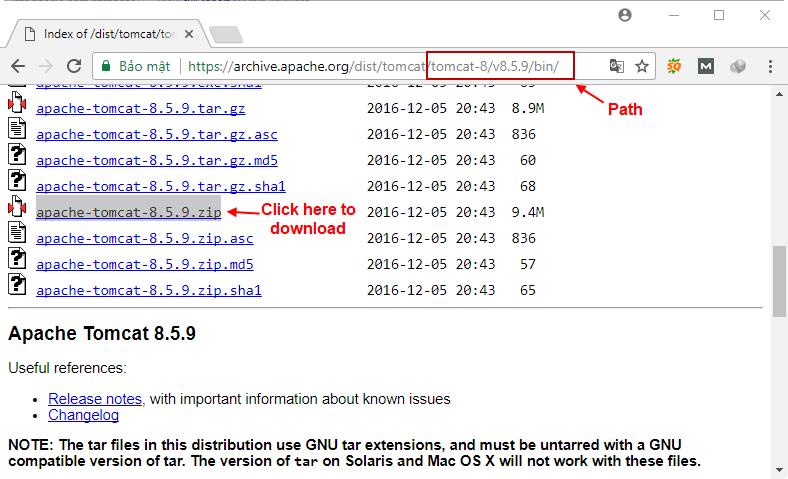
Giải nén Tomcat server vào thư mục D:Javaserverapache-tomcat-8.5.9 (tùy chọn):
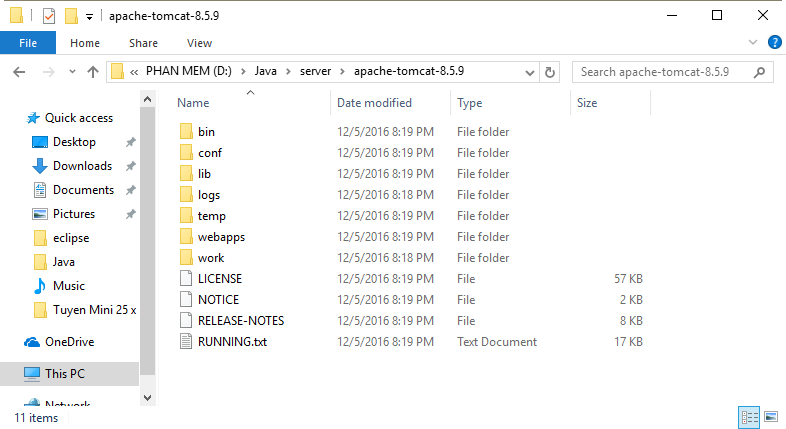
Bước 2: Show view “Server” trên Eclipse
Chọn menu Window -> Show View -> Other -> Server -> Servers
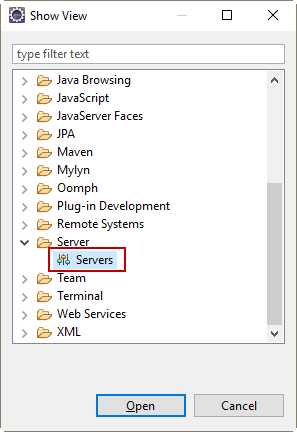
Click Open.
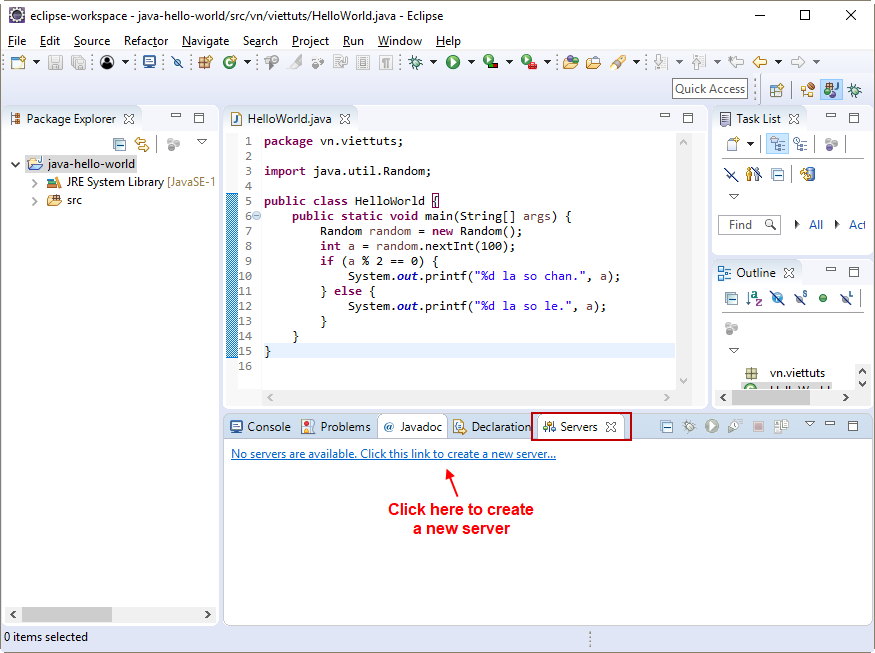
Bước 3: Create new Server
Click vào link như trong hình trên để tạo server mới:
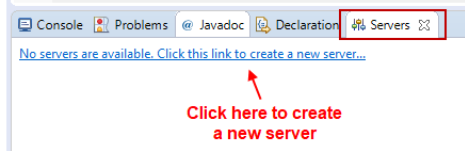
Chọn Appache -> Tomcat v8.5 Server -> click Next.
Lưu ý: bạn nên tải Eclipse mới nhất về dùng vì nó được thiết kế để cấu hình với Tomcat server mới nhất.
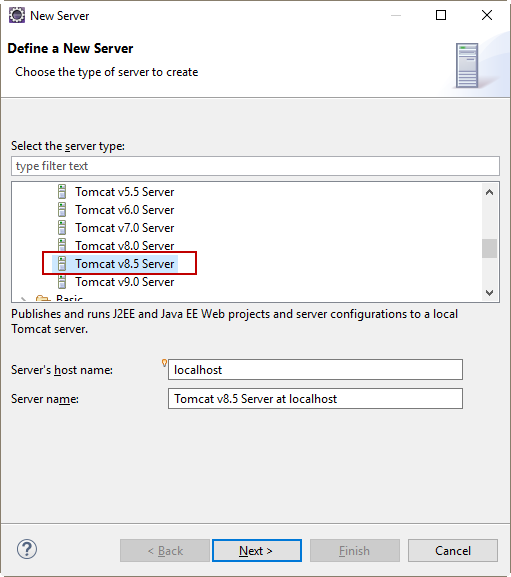
Nhập hạng mục Tomcat installation direction = thư mục giải nến Tomcat server ở trên. Và chọn JDK như trong hình sau:
Tham khảo bài cấu hình JDK cho Eclipse.
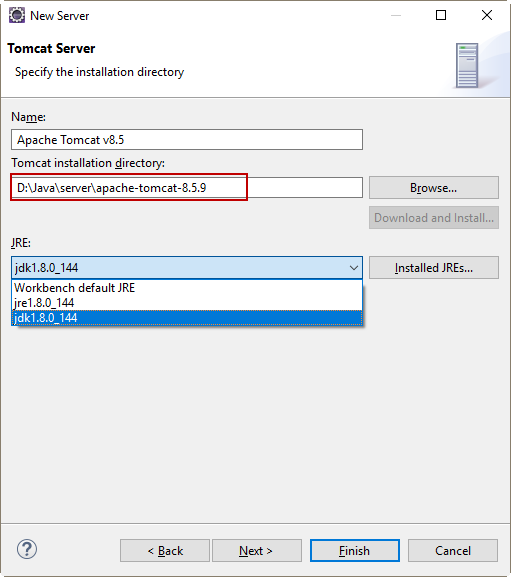
Click Finish.
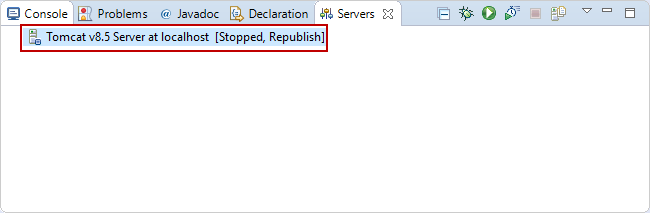
Done.
